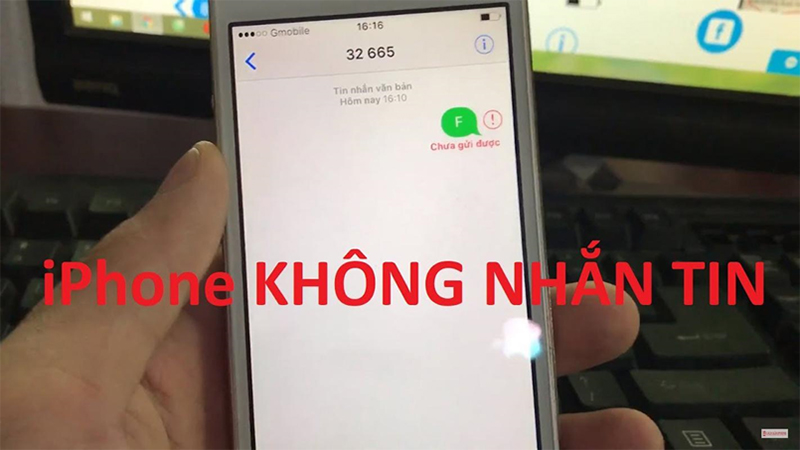## iPhone Bỗng Dưng “Câm Lặng”? Khắc Phục Lỗi Không Nhắn Tin Ngay Và Luôn!
Trong thế giới công nghệ nhộn nhịp, việc iPhone đột ngột “từ chối” nhắn tin quả là một phiền toái không nhỏ. Lỗi này không chỉ gây gián đoạn liên lạc cá nhân mà còn ảnh hưởng đến công việc hàng ngày. Đừng lo lắng, bài viết này từ Bán Tốt điện thoại sẽ hướng dẫn bạn từng bước khắc phục lỗi nhắn tin khó chịu trên iPhone, giúp bạn nhanh chóng quay lại cuộc sống liên lạc không gián đoạn! Chúng tôi chia sẻ những kinh nghiệm thực tiễn, hiệu quả nhất để bạn tự tay xử lý vấn đề mà không cần đến cửa hàng sửa chữa.
Những nguyên nhân phổ biến gây lỗi nhắn tin trên iPhone và cách khắc phục:
Trước khi tiến hành các bước sửa lỗi, hãy cùng điểm qua một số nguyên nhân thường gặp:
* Vấn đề kết nối mạng: Kiểm tra xem iPhone của bạn đã kết nối internet ổn định (Wi-Fi hoặc dữ liệu di động) chưa. Thử bật/tắt chế độ máy bay hoặc khởi động lại iPhone. Nếu đang sử dụng dữ liệu di động, hãy kiểm tra xem gói cước của bạn còn đủ dung lượng hay không.
* Lỗi phần mềm: Một số lỗi phần mềm nhỏ có thể gây ra vấn đề nhắn tin. Hãy thử khởi động lại iPhone. Nếu vẫn không được, hãy thử cập nhật hệ điều hành lên phiên bản mới nhất. Đôi khi, việc reset cài đặt mạng cũng có thể giúp ích.
* Lỗi ứng dụng iMessage: Ứng dụng iMessage của Apple đôi khi gặp trục trặc. Hãy thử tắt và bật lại iMessage hoặc đăng xuất rồi đăng nhập lại tài khoản Apple ID của bạn.
* Số điện thoại hoặc địa chỉ email bị sai: Kiểm tra lại số điện thoại hoặc địa chỉ email của người nhận, đảm bảo thông tin chính xác.
* Hạn chế gửi tin nhắn: Kiểm tra xem có bất kỳ cài đặt nào trên iPhone đang chặn gửi tin nhắn hay không.
Các bước khắc phục chi tiết:
1. Khởi động lại iPhone: Đây là bước đơn giản nhưng hiệu quả nhất để giải quyết nhiều vấn đề nhỏ trên iPhone, bao gồm cả lỗi nhắn tin.
2. Kiểm tra kết nối mạng: Đảm bảo iPhone của bạn có kết nối internet ổn định. Thử kết nối với mạng Wi-Fi khác hoặc kiểm tra tín hiệu dữ liệu di động.
3. Cập nhật iOS: Cập nhật hệ điều hành lên phiên bản mới nhất thường sẽ khắc phục được các lỗi phần mềm.
4. Reset cài đặt mạng: Vào Cài đặt > Cài đặt chung > Chuyển hoặc đặt lại iPhone > Đặt lại > Đặt lại cài đặt mạng. Lưu ý: Hành động này sẽ xóa mật khẩu Wi-Fi đã lưu, bạn cần nhập lại sau khi reset.
5. Tắt và bật lại iMessage: Vào Cài đặt > Tin nhắn > tắt iMessage, đợi vài giây rồi bật lại.
6. Đăng xuất và đăng nhập lại Apple ID: Đăng xuất khỏi tài khoản Apple ID trên iPhone, rồi đăng nhập lại.
7. Kiểm tra dung lượng lưu trữ: Nếu bộ nhớ iPhone gần đầy, nó có thể ảnh hưởng đến hoạt động của các ứng dụng, bao gồm cả iMessage. Hãy xóa bớt các ứng dụng hoặc tệp tin không cần thiết.
8. Khôi phục cài đặt gốc (nếu cần): Đây là giải pháp cuối cùng, chỉ nên áp dụng khi các bước trên không hiệu quả. Hãy sao lưu dữ liệu iPhone trước khi thực hiện.
Nếu đã thử tất cả các bước trên mà vẫn không khắc phục được lỗi, hãy liên hệ với hỗ trợ Apple hoặc mang máy đến trung tâm bảo hành để được kiểm tra và sửa chữa.
#iphonenhanh #loinhoitin #suaphoniphone #khacphucloi #imeessage #bantôtđiệnthoại #giaipháp #huongdan #apple #ios
Trong quá trình sử dụng “táo khuyết”, sẽ không ít lần bạn gặp phải tình trạng iPhone không nhắn tin được. Điều này, gây ảnh hưởng đến việc liên hệ, trao đổi thông tin trong cuộc sống cũng như công việc hàng ngày. Vậy làm cách nào để khắc phục lỗi nhắn tin trên iPhone. Bài viết dưới đây, Bán Tốt điện thoại sẽ chia sẻ kinh nghiệm khắc phục để bạn tham khảo!
Iphone không nhắn tin được
Nguyên nhân khiến iPhone không gửi được tin nhắn
Lỗi không nhắn tin được trên iPhone theo đánh giá của các chuyên gia, thì nó có thể xuất phát từ nhiều nguyên nhân khách quan và chủ quan khác nhau. Tuy nhiên, một trong những nguyên nhân phổ biến nhất phải kể đến là:
- Lỗi dịch vụ mạng di động trên iPhone
- Lỗi xung đột hệ thống
- Tính năng gửi dưới dạng SMS bị tắt hoặc trung tâm tin nhắn bị thay đổi,…
Dịch vụ mạng bị lỗi khiến iPhone không thể nhắn tin được
Thế nhưng, thực tế vẫn còn nhiều nguyên nhân khác dẫn đến việc iPhone bị lỗi không thể gửi tin nhắn. Dù nguyên nhân do đây, thì bạn cũng cần khắc phục nhanh lỗi này. Lý do là bởi, nếu kéo dài sẽ gây bất tiện cho người sử dụng, vì không thể trao đổi thông tin hay liên lạc với bạn bè, người thân, khách hàng và cả đối tác,…
Lưu ý: Biểu hiện chính xác của lỗi iPhone nhắn tin không được là khi bạn gửi tin nhắn cho bất kỳ một ai đó thì tin nhắn báo lỗi không thể gửi đi.
Lỗi này không chỉ xuất hiện trên dòng iPhone lock, iPhone quốc tế mà iPhone chính hãng mua ở các cửa hàng điện thoại cũng khá phổ biến. Vậy nên Bán Tốt điện thoại sẽ bày bạn cách khắc phục hiệu quả và nhanh chóng!
Truy cập ngay điện thoại Bán Tốt, để đặt mua iPhone cũ giá nhiều ưu đãi!
Kinh nghiệm sửa lỗi iPhone không nhắn tin được hiệu quả
Bằng kinh nghiệm của mình, điện thoại Bán Tốt dưới đây sẽ chia sẻ đến bạn một số kinh nghiệm hay để sửa lỗi iPhone không nhắn tin SMS được. Mời các bạn cùng tham khảo!
Bị tắt tính năng gửi dưới dạng SMS
Hãy kiểm tra xem iPhone của bạn có đang bị tắt tính năng gửi dưới dạng SMS hay không? Bởi bạn sẽ không thể gửi được tin nhắn nếu như iPhone không thực hiện tính năng iMessage. Và điện thoại cũng sẽ không tự động gửi tin nhắn SMS thay cho iMessage.
Tính năng gửi dưới dạng SMS bị tắt
Để xử lý trường hợp này, bạn chỉ cần bật lại tính năng là được. Các bước thực hiện sẽ là: vào Cài đặt chọn mục Tin nhắn và nhấn bật On cho ‘’Gửi dưới dạng SMS’’
Dịch vụ mạng di động trên iPhone có vấn đề
Trước tiên, bạn cần kiểm tra thanh trạng thái báo sóng của iPhone. Nếu lỗi không nhắn tin được trên iPhone thì có thể do không có dịch vụ vì mất sóng hoàn toàn, hay đang tìm kiếm… khi bạn ở vùng sóng yếu. Nếu bên trên màn hình có biểu tượng máy bay,… thì để có lại sóng và nhắn tin được, bạn cần tắt chế độ máy bay này.
Tắt nguồn và khởi động lại thiết bị
Tùy từng loại iPhone mà thao tác tắt nguồn và khởi động lại sẽ khác nhau. Với điện thoại iPhone X cũ và bộ đôi iPhone 8 cũ, iPhone 8 Plus cũ do được bổ sung nhiều tính năng mới nên thao tác khởi động lại sẽ phức tạp hơn. Tuy nhiên, người dùng chỉ cần truy cập Settings (cài đặt) chọn General (cài đặt chung), kéo xuống bên dưới và nhấp vào tùy chọn Shutdown (tắt máy). Sau đó, bạn nhấn giữ nút nguồn vài giây cho đến khi xuất hiện logo Apple để mở lại máy.
IPhone không nhắn tin được hãy tắt nguồn và khởi động lại
Còn với iPhone 7 cũ hay iPhone 7 Plus cũ thì chức năng khởi động lại đã được chuyển sang nút Volume Down (giảm âm lượng). Cách thực hiện như sau: bạn nhấn giữ nút nguồn ở cạnh phải thiết bị, đồng thời bấm cùng lúc phím giảm âm lượng và chờ một lát cho đến khi xuất hiện logo Apple.
Nếu đang sử dụng iPhone 6S Plus cũ trở về trước, người dùng chỉ cần nhấn cùng lúc nút nguồn và nút Home vài giây cho đến khi màn hình tắt và xuất hiện logo của hãng Apple.
Lỗi xung đột hệ thống trên iPhone
Trong quá trình sử dụng, iPhone có thể xuất hiện một số lỗi nhỏ đến từ các ứng dụng, phần mềm, gây xung đột hệ thống. Tình trạng này, sẽ khiến iPhone xuất hiện nhiều lỗi trong đó có lỗi không thể gửi tin nhắn SMS.
iPhone bị xung đột hệ thống nên không thể nhắn tin được
Để khắc phục lỗi này, bạn chỉ cần Reset lại máy bằng cách nhấn và giữ cùng lúc nút home và nút nguồn khoảng 10s hoặc cho đến khi máy rung nhẹ. Lúc này, bạn hãy chờ một tí máy sẽ tự mở nguồn, hoặc bạn tự động mở lại bằng cách nhấn và giữ nút nguồn.
Trung tâm tin nhắn bị thay đổi
Nếu đã áp dụng tất cả các bước trên đây, nhưng lỗi iPhone nhắn tin không được vẫn không thể khắc phục. Thì khả năng cao là do trung tâm tin nhắn của nhà mạng trên iPhone mà bạn đang sử dụng đã bị thay đổi.
Để khắc phục điều này bạn cần thiết lập lại trung tâm tin nhắn nhà mạng. Để thực hiện, bạn cần làm theo các thao tác sau: Vào Điện thoại nhấn **5005*7672*Số của trung tâm nhà mạng# và nhấn Gọi. Với ‘’số của trung tâm nhà mạng’’ sẽ tùy vào nhà mạng bạn đang sử dụng là gì? Chẳng hạn như: Viettel: +84980200030, Mobifone: +84900000023 và Vinaphone: +8491020005
Sau khi thực hiện thay đổi thành công, lỗi iPhone không nhắn tin được sẽ gỡ bỏ và bạn có thể nhắn tin lại một cách bình thường.
Trên đây, Bán Tốt điện thoại vừa chia sẻ xong đến bạn cách khắc phục lỗi iPhone không nhắn tin được đơn giản mà hiệu quả. Theo đó, bạn có thể áp dụng để fix lỗi cho chiếc iPhone của mình. Chúc các bạn thực hiện thành công!
Nếu bạn muốn lên đời iPhone khác nhưng ngân sách có hạn thì có thể truy cập Bán Tốt để lựa chọn cho mình một chiếc điện thoại cũ. Hàng nghìn tin rao bán điện thoại iPhone cũ được cập nhật mới mỗi ngày tại website này. Theo đánh giá, Bán Tốt đã và đang trở thành địa chỉ mua sắm điện thoại cũ cũng như nhiều sản phẩm khác đi kèm mức giá cực rẻ. Với những thao tác cực kỳ đơn giản, bạn có thể tìm kiếm hay đăng bán các sản phẩm điện thoại trên website này.
Vào kênh Bán Tốt điện thoại để tìm mua iPhone cũ chính hãng, siêu bền!

Khám phá thêm từ Rao vặt giá tốt
Đăng ký để nhận các bài đăng mới nhất được gửi đến email của bạn.